Excel – một “người khổng lồ” trong lĩnh vực quản lý và phân tích dữ liệu – không chỉ là một công cụ quý giá cho các nhân viên văn phòng mà còn là trợ thủ đắc lực cho học sinh, sinh viên và những ai đam mê tính toán. Trong bài viết này, chúng ta sẽ tìm hiểu về cách tính phần trăm trong Excel, và khám phá những bí quyết giúp bạn thực hiện những phép tính này nhanh chóng và chính xác.

Tại sao bạn cần biết cách tính phần trăm trong Excel?
Excel cho phép người dùng thực hiện nhiều tác vụ khác nhau với phần trăm. Dưới đây là những ứng dụng phổ biến của cách tính phần trăm trong Excel mà bạn nên biết:
- Phân tích dữ liệu. Việc tính toán phần trăm giúp bạn dễ dàng xác định mối liên hệ và các xu hướng giữa những dữ liệu khác nhau. Điều này thường được áp dụng trong các lĩnh vực như tài chính, thống kê và marketing.
- Vẽ biểu đồ. Khi đã có số liệu dạng phần trăm, bạn có thể tạo ra các biểu đồ và đồ thị trực quan, giúp việc trình bày và phân tích dữ liệu trở nên dễ dàng và sinh động hơn.

- Quản lý chi phí : Tính toán phần trăm giúp bạn theo dõi chi tiêu và tỷ lệ lợi nhuận, từ đó hỗ trợ các quyết định tài chính khôn ngoan hơn.
- So sánh và phân tích hiệu quả. Sử dụng tỷ lệ phần trăm giúp bạn có thể so sánh dữ liệu và chỉ số khác nhau, qua đó đánh giá sự phát triển và phát hiện những vấn đề cần khắc phục.
Với những công cụ mạnh mẽ mà Excel cung cấp, bạn có thể cải thiện kỹ năng phân tích và quản lý dữ liệu của mình một cách hiệu quả.
Cách định dạng phần trăm trong Excel
Khi bạn cần tính phần trăm, công thức đơn giản là chia tử số cho mẫu số và nhân với 100. Tuy nhiên, Excel chỉ hiện kết quả mà không có ký hiệu phần trăm (%). Để thuận tiện hơn, bạn có thể định dạng ô chứa số liệu thành dạng phần trăm.
Dưới đây là hướng dẫn dễ dàng để định dạng số thành phần trăm trong Excel:
Bước 1: Chọn ô muốn định dạng phần trăm, sau đó vào tab Home.
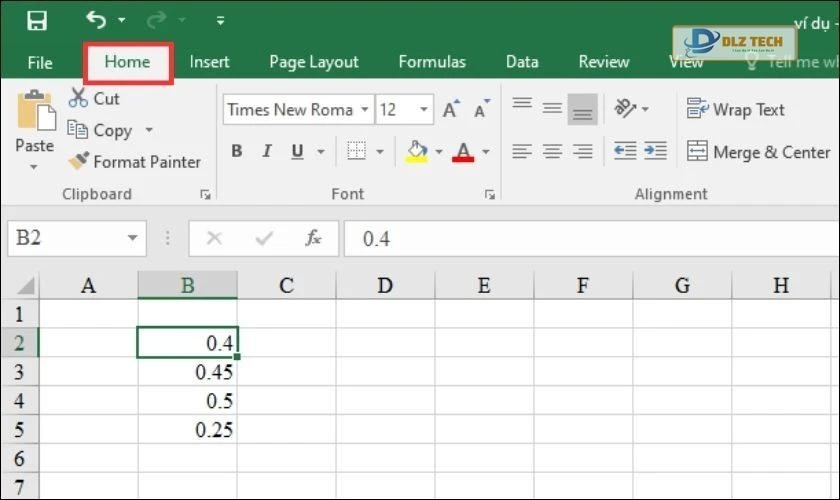
Bước 2: Trong mục Number, bạn nhấn vào biểu tượng %, dữ liệu sẽ được chuyển đổi thành định dạng phần trăm tương ứng.
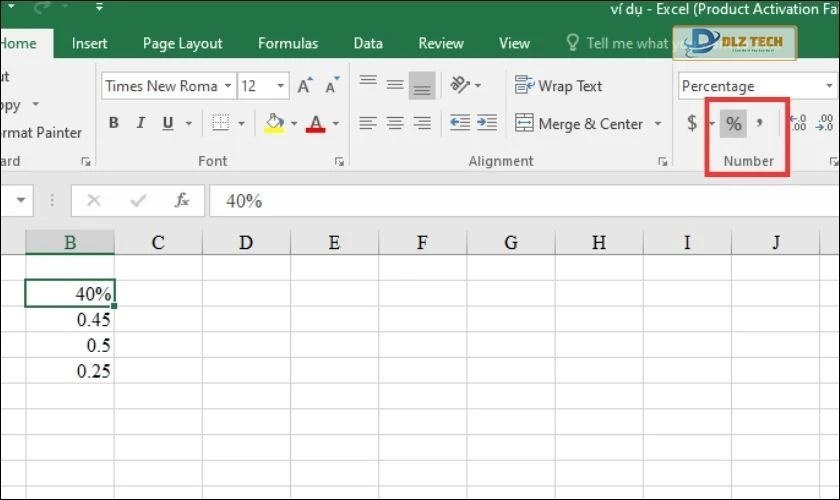
Ngoài ra, bạn có thể nhấp chuột phải chọn Format Cells rồi chọn Percentage để định dạng.
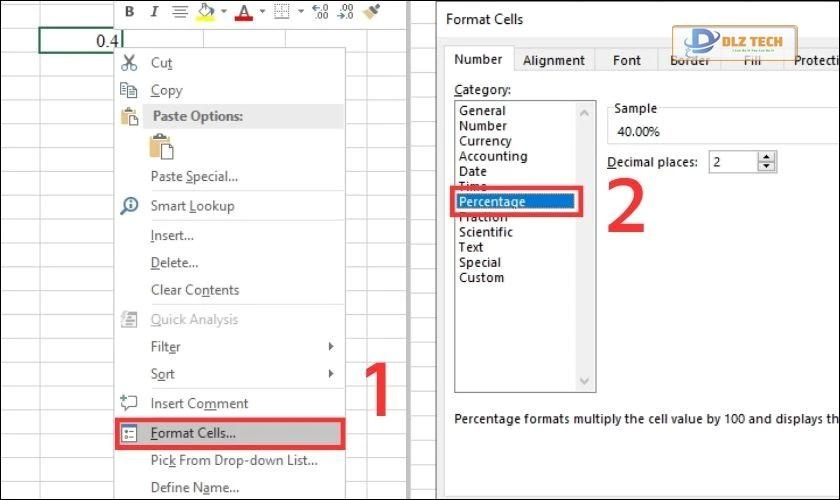
Cách khác nhanh hơn là sử dụng tổ hợp phím Ctrl + Shift + %.
Đọc thêm: Hướng dẫn cách tách chữ trong excel với cách làm cực kỳ đơn giản
Công thức căn bản để tính tỷ lệ phần trăm trong Excel
Tỷ lệ phần trăm của một số cho biết nó chiếm bao nhiêu so với tổng thể. Dưới đây là hai cách tính phổ biến mà bạn có thể áp dụng.
Cách tính tỷ lệ phần trăm của một giá trị trong tổng.
Để xác định phần trăm của một giá trị trong tổng là một thao tác đơn giản nhất trong Excel. Bạn chỉ cần lấy giá trị cần tính chia cho tổng là có kết quả. Để dễ hiểu hơn, hãy xem ví dụ sau:
Giả sử bạn cần biết số lượng sách giáo khoa chiếm bao nhiêu phần trong tổng số sách.
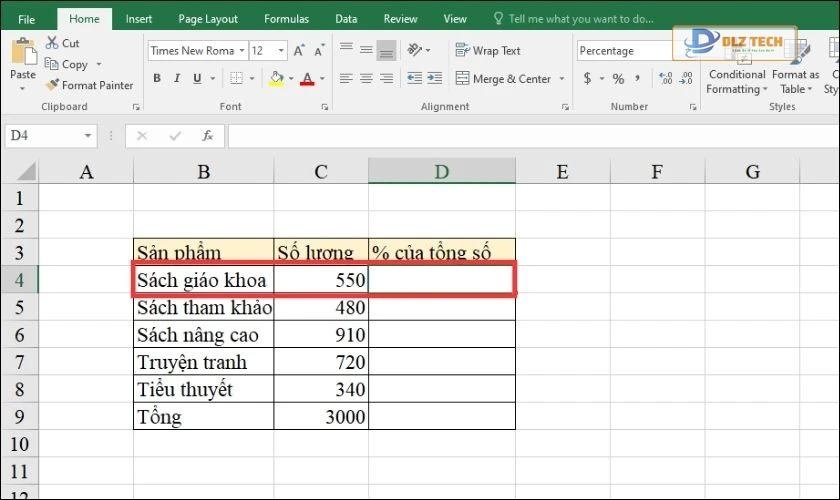
Bạn chỉ cần nhập công thức tại ô kết quả dưới dạng: =Số lượng sách giáo khoa (C4)/Tổng (C9), rồi nhấn Enter.
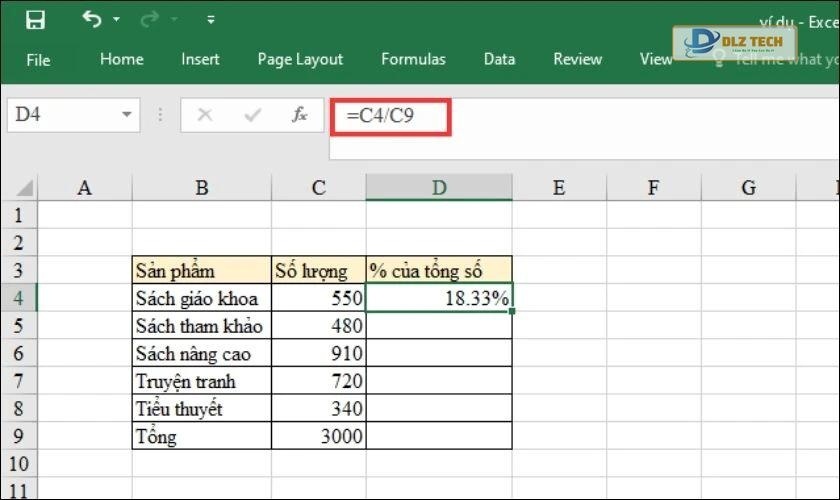
Với bài toán này, bạn có thể dễ dàng tính ra kết quả mà không cần dùng công thức phức tạp nào.
Xem ngay: Cách tạo Google Sheets đơn giản và dễ hiểu
Cách tính tỷ lệ phần trăm của mỗi phần trong nhiều hàng.
Ví dụ: Bạn có sản phẩm A phân bố trên nhiều hàng trong bảng dữ liệu. Để biết sản phẩm này chiếm bao nhiêu phần trăm, bạn cần tính tổng số hàng và chia cho tổng sản phẩm.
Để tiết kiệm thời gian, bạn có thể sử dụng công thức: =SUMIF(range, criteria, sum_range) / total.
Trong đó:
- range: Phạm vi ô cần đánh giá.
- criteria: Tiêu chí cần thiết của hàm.
- sum_range: Vùng dữ liệu dùng để tính tổng.
- total: Tổng tất cả dữ liệu trong sum_range.
Ví dụ bảng dữ liệu:
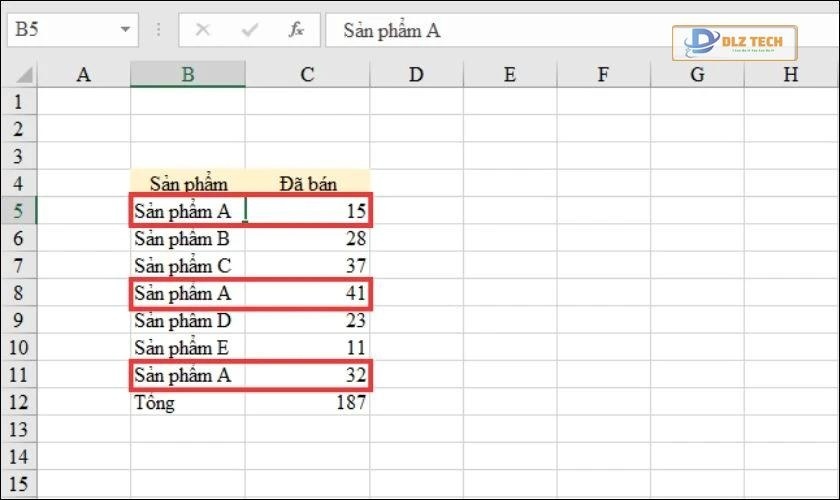
Chọn ô hiển thị kết quả của sản phẩm A và nhập công thức =SUMIF(B5:B11, “B5”, C5:C11)/$C$12 rồi nhấn Enter.
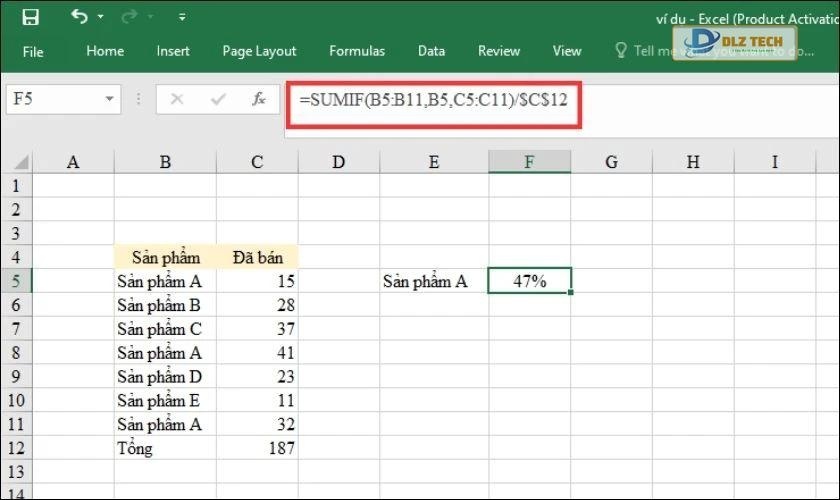
Lưu ý: Đảm bảo cố định ô C12 bằng cách nhấn F4.
Hàm tính trung bình trong Excel là gì? Hướng dẫn chi tiết về cách tính trung bình trong Excel nhanh chóng!
Cách tính tỷ lệ phần trăm thay đổi trong Excel
Tỷ lệ thay đổi phần trăm thường được dùng để đánh giá sự biến động, tăng hoặc giảm của giá trị. Được tính toán giữa hai thời điểm hay hai tình huống khác nhau.
Cách tính phần trăm thay đổi giữa hai cột.
Phần trăm thay đổi giữa hai cột có nghĩa là chênh lệch giữa giá trị của cột này với cột khác. Giúp bạn biết được mức độ biến động của giá trị đó.
Công thức tính phần trăm thay đổi: Tỷ lệ phần trăm (%) = (Giá trị mới – Giá trị cũ) / Giá trị cũ.
Giả sử bạn có bảng dữ liệu thể hiện số lượng hàng tháng của các sản phẩm.
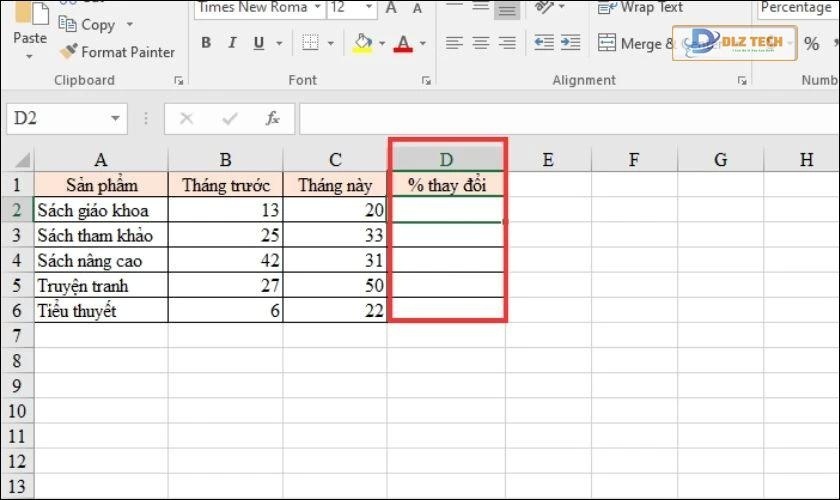
Để tính phần trăm thay đổi của Sách giáo khoa tại ô D2, bạn nhập: =(C2-B2)/B2 rồi nhấn Enter để xem kết quả.
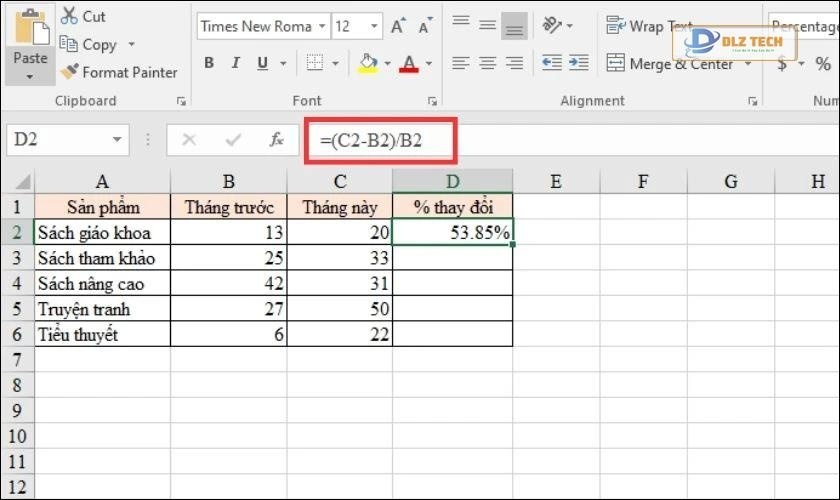
Sau đó, bạn có thể kéo công thức này xuống dưới để tính cho các hàng khác dễ dàng.
Tính phần trăm thay đổi giữa hai hàng.
Phần trăm thay đổi giữa hai hàng phản ánh phần trăm lũy tiến giữa hai thời điểm. Đây là công cụ hữu ích để xem hiệu quả công việc qua từng giai đoạn.
Cách thực hiện rất đơn giản:
Bước 1: Tính tổng năng suất đạt được sau mỗi ngày trong cột D với công thức: =SUM($C$2:C2).
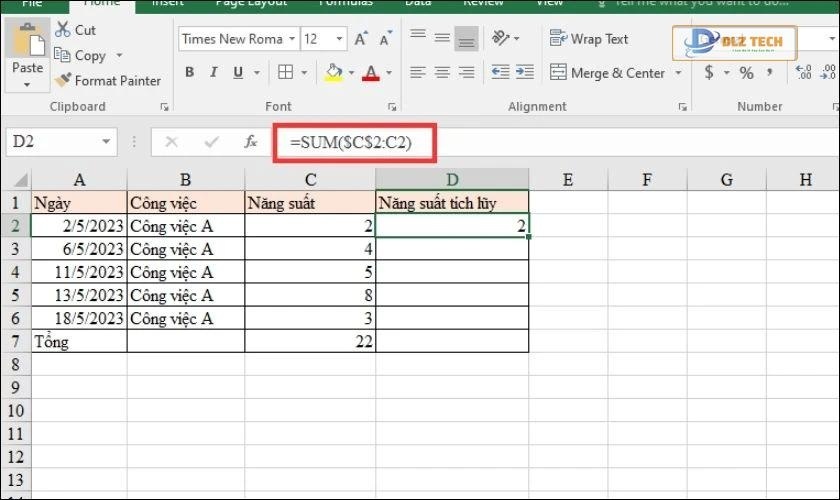
Chú ý rằng ô C2 sẽ là điểm bắt đầu cố định, và vùng tính tổng sẽ mở rộng theo từng dòng.
Bước 2: Để tính % lũy tiến tại cột E, mình sẽ chia tổng năng suất tích lũy được cho tổng năng suất tổng thể (ô C7).
% tích lũy của công việc A ngày 2/5/2023 tại ô E2 sẽ tính bằng: D2/$C$7.
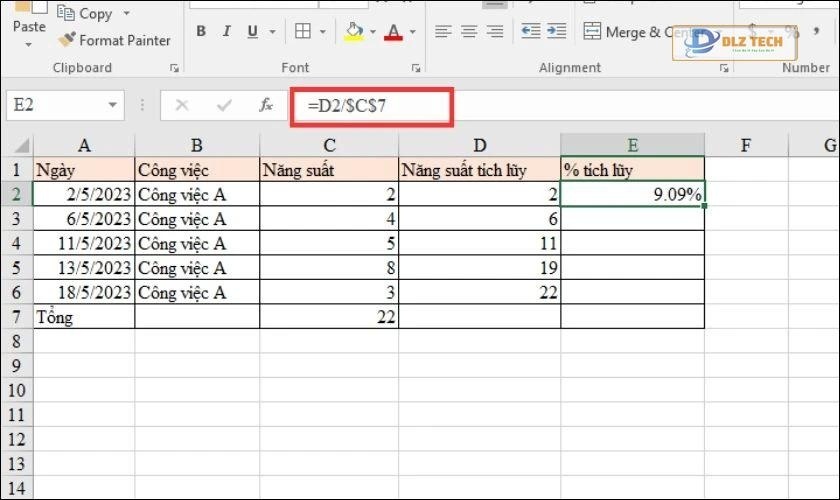
Cuối cùng, tại thời điểm 18/5/2023, công việc A sẽ hoàn thành 100%.
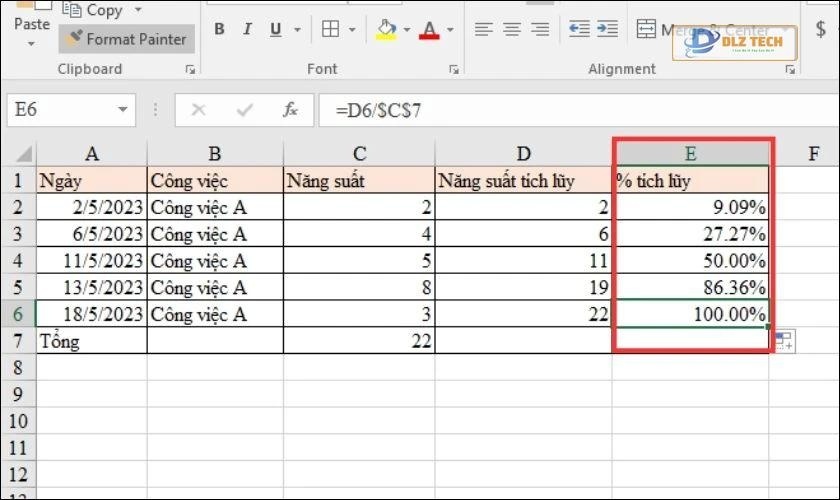
Lưu ý: Mọi lần tính đều phải chia cho tổng (ô C7). Để cố định Cell, hãy dùng tham chiếu tuyệt đối ($C$7).
Cách tính giá trị tổng hoặc số tiền khi biết tỷ lệ phần trăm trong Excel
Nếu bài toán đã có tỷ lệ phần trăm, làm thế nào để tìm ra giá trị tổng số hoặc số tiền? Chúng ta sẽ xem qua hai ví dụ dưới đây:
Ví dụ 1: Tìm giá trị từ tổng số và tỷ lệ phần trăm.
Đây là tình huống thường gặp khi bạn mua hàng và cần thêm % vào giá trị hiện tại. Ví dụ, bạn ăn buffet với giá vé 119.000 đồng và cần phải trả thêm 10% thuế.
Vậy 10% thuế sẽ là bao nhiêu? Tức là bạn cần tính 10% của 119.000 đồng.
Công thức sẽ là: Giá trị = Tổng số Phần trăm. Kết quả như hình minh họa dưới đây.
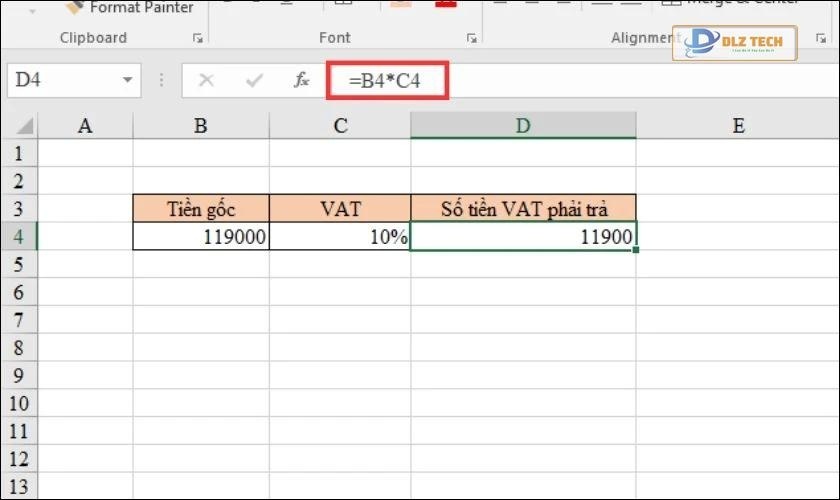
Ví dụ 2: Tính tổng theo số lượng và tỷ lệ phần trăm.
Bạn muốn biết giá trị gốc của con gấu bông có giá bán 319.000 đồng, sau khi đã giảm giá 12%. Vậy giá thực của sản phẩm này là bao nhiêu?
Vì chiết khấu là 12%, ta cần lấy kết quả còn lại so với 100%: 100% – 12% = 88%. Vậy công thức tìm giá gốc sẽ là giá trị có 88% = 319.000 đồng.
Công thức sẽ là: Số tiền / Phần trăm = Tổng số. Áp dụng vào dữ liệu, giá gốc của gấu bông là 362.500 đồng.
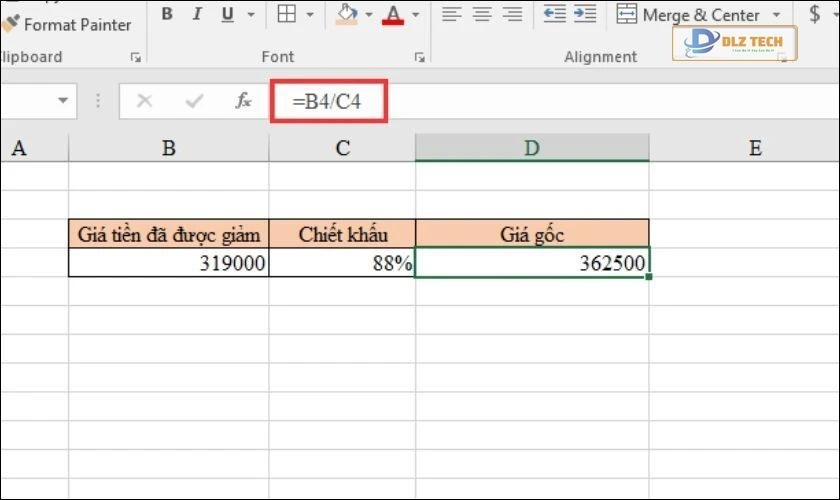
Như vậy, từ tỷ lệ phần trăm có trước, bạn có thể tính ra số tiền cần thiết một cách nhanh chóng.
Bạn đã biết cách chèn chữ ký vào Excel chưa? Hãy cùng khám phá nhé!
Những câu hỏi thường gặp về cách tính phần trăm trong Excel
Việc tính toán phần trăm trong Excel là một kỹ năng thiết yếu. Dưới đây là một số câu hỏi thường gặp:
- Có hàm tính phần trăm trong Excel không?
Không có hàm cụ thể để tính phần trăm trong Excel. Bạn cần nhập công thức thủ công dựa trên dữ liệu của mình.
- Có thể cộng hoặc trừ hai tỷ lệ phần trăm không?
Có, bạn có thể cộng hoặc trừ hai tỷ lệ phần trăm giống như các phép tính cơ bản khác trong Excel.
Kết luận
Hiểu rõ các cách tính phần trăm trong Excel giúp bạn làm việc hiệu quả hơn, tăng tốc độ xử lý và cải thiện chất lượng phân tích dữ liệu. Hy vọng bài viết này sẽ hữu ích cho bạn và nếu thấy hay, hãy chia sẻ với nhiều người khác nhé!
Tác Giả Minh Tuấn
Minh Tuấn là một chuyên gia dày dặn kinh nghiệm trong lĩnh vực công nghệ thông tin và bảo trì thiết bị điện tử. Với hơn 10 năm làm việc trong ngành, anh luôn nỗ lực mang đến những bài viết dễ hiểu và thực tế, giúp người đọc nâng cao khả năng sử dụng và bảo dưỡng thiết bị công nghệ của mình. Minh Tuấn nổi bật với phong cách viết mạch lạc, dễ tiếp cận và luôn cập nhật những xu hướng mới nhất trong thế giới công nghệ.
Thông tin liên hệ
Dlz Tech
Facebook : https://www.facebook.com/dlztech247/
Hotline : 0767089285
Website : https://dlztech.com
Email : dlztech247@gmail.com
Địa chỉ : Kỹ thuật Hỗ Trợ 24 Quận/Huyện Tại TPHCM.







